AppleScript入門:iMessage自動化への旅
By JoeVu, at: 2024年11月21日22:31
Estimated Reading Time: __READING_TIME__ minutes
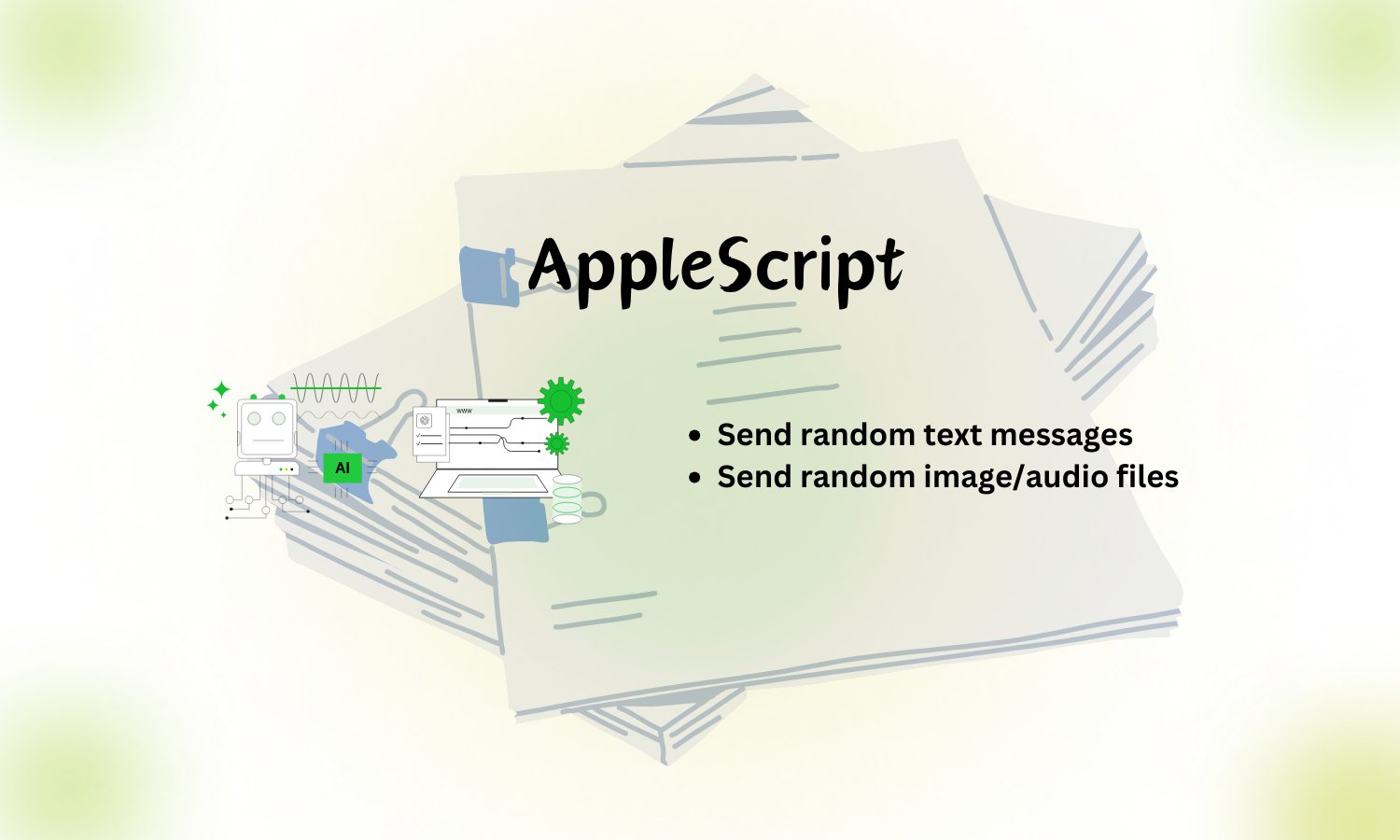
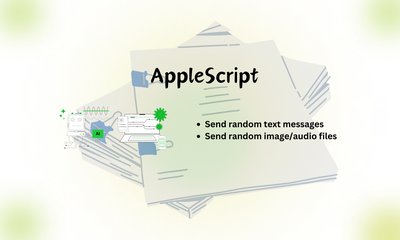
自動化が大好きな私は最近、macOSネイティブのスクリプト言語で、アプリケーションやプロセスの制御を目的としたAppleScriptに出会いました。最初は冗長な構文とユーザーフレンドリーなコマンドから、プログラミングのよりシンプルな時代への回帰のように感じられました。しかし、深く掘り下げていくうちに、その真の可能性に気づきました。
課題
iMessageの送信を自動化したいと思いました。これは一見単純なタスクですが、AppleScriptとメッセージアプリの連携を理解する必要がありました。ボタンを押すだけで(あるいは、より良いことに、より大きなワークフローの一部として)、特定の連絡先に事前に定義されたメッセージを送信できるスクリプトを作成するというアイデアです。
iMessageはAppleが開発したメッセージングサービスであり、Appleエコシステムに深く統合されています。Microsoft WindowsやUbuntuでネイティブに使用できない理由を以下に示します。
-
Appleエコシステムへのロックイン:iMessageはApple独自のエコシステムに緊密に統合されており、他のオペレーティングシステムでは利用できないmacOSおよびiOS固有のフレームワークとAPIに依存しています。
-
エンドツーエンドの暗号化:iMessageはエンドツーエンドの暗号化を使用しており、暗号化キーはAppleデバイスに紐付けられています。これは、Appleデバイスのみがサービスを通じて安全にメッセージを送受信できることを意味します。
-
公式サポートの欠如:AppleはApple以外のプラットフォーム向けにiMessageクライアントをリリースしていません。同社は、独占性を維持し、ユーザーを自社のエコシステム内に留まらせるために、このようにしていると考えられます。
-
技術的な障壁:Apple以外のデバイスからMacをリモート制御する非公式な回避策もありますが、これらのソリューションでは、メッセージの送受信にAppleデバイスをプロキシとして必要とするため、Appleのインフラストラクチャの必要性が確認されます。
要するに、iMessageはApple固有のテクノロジーとエコシステム戦略に依存しているため、WindowsとUbuntuではネイティブで使用できません。
最初のステップ:スクリプトの作成
AppleScriptは、アプリ辞書を活用できるため、macOSアプリとの統合がシームレスです。私が作成した基本的なスクリプトを以下に示します。
tell application "Messages"
set targetBuddy to "[email protected]" -- 受信者のApple IDまたは電話番号に置き換えます
set targetService to id of 1st service whose service type = iMessage
set theMessage to "Hello from Glinteco"
send theMessage to buddy targetBuddy of service id targetService
end tell
一見単純に見えますが、実行してみると、克服すべきいくつかの障害がありました。
問題解決
- サービスのターゲティング:iMessageの正しい
service idを特定するには、AppleScriptがメッセージアプリとどのように連携するかを理解する必要がありました。アプリ辞書を検査し、テストスクリプトを試行錯誤しました。
- パーミッション:macOSには厳格なセキュリティプロトコルがあります。システム環境設定 > セキュリティとプライバシーで、スクリプトに「自動化」のパーミッションを付与する必要がありました。
- エラー処理:堅牢性を確保するために、受信者が利用できない場合やメッセージアプリが実行されていない場合のエラー処理を追加しました。
微調整と改良後の最終的なスクリプトを以下に示します。
try
tell application "Messages"
if not (exists window 1) then error "Messages app is not running."
set targetBuddy to "[email protected]" -- 受信者のApple IDまたは電話番号に置き換えます
set targetService to id of 1st service whose service type = iMessage
set theMessage to "Hello from Glinteco!"
send theMessage to buddy targetBuddy of service id targetService
end tell
on error errMsg
display dialog "Error: " & errMsg buttons {"OK"} default button "OK"
end try
成功の瞬間
テストデバイスにメッセージが表示されたとき、それは純粋な喜びの瞬間でした。スクリプトは完璧に動作し、手動で入力した場合と同様にメッセージが送信されました。この経験から、AppleScriptがユーザーレベルのタスクとスクリプトレベルの制御のギャップを埋めることがわかりました。
iMessageを超えて
基本を理解したら、可能性は無限に広がります。
- Automatorまたは
launchdとスクリプトを統合することで、メッセージのスケジュールを設定できます。
- 毎日のリマインダーや通知を送信するなどのワークフローのために、他のスクリプトと組み合わせることができます。
- メッセージを送信する前にユーザーに入力を求めるインタラクティブなスクリプトを作成できます。
結びの言葉
AppleScriptは、他の言語のような最新の構文や広範なライブラリを備えていませんが、macOSアプリとネイティブにやり取りできる能力は比類のないものです。iMessageの自動化は、SwiftやPythonの時代にしばしば見過ごされているスクリプト言語の可能性を示す、小さくてもやりがいのあるプロジェクトでした。
macOSを使用していて、反復的なタスクの自動化について疑問に思ったことがあるなら、AppleScriptを試してみてください。自動メッセージの送信や、完全にカスタマイズされたワークフローの構築ができるかもしれません。
もう1つの優れた機能は、AppleScriptをShortcutsと統合できることです。
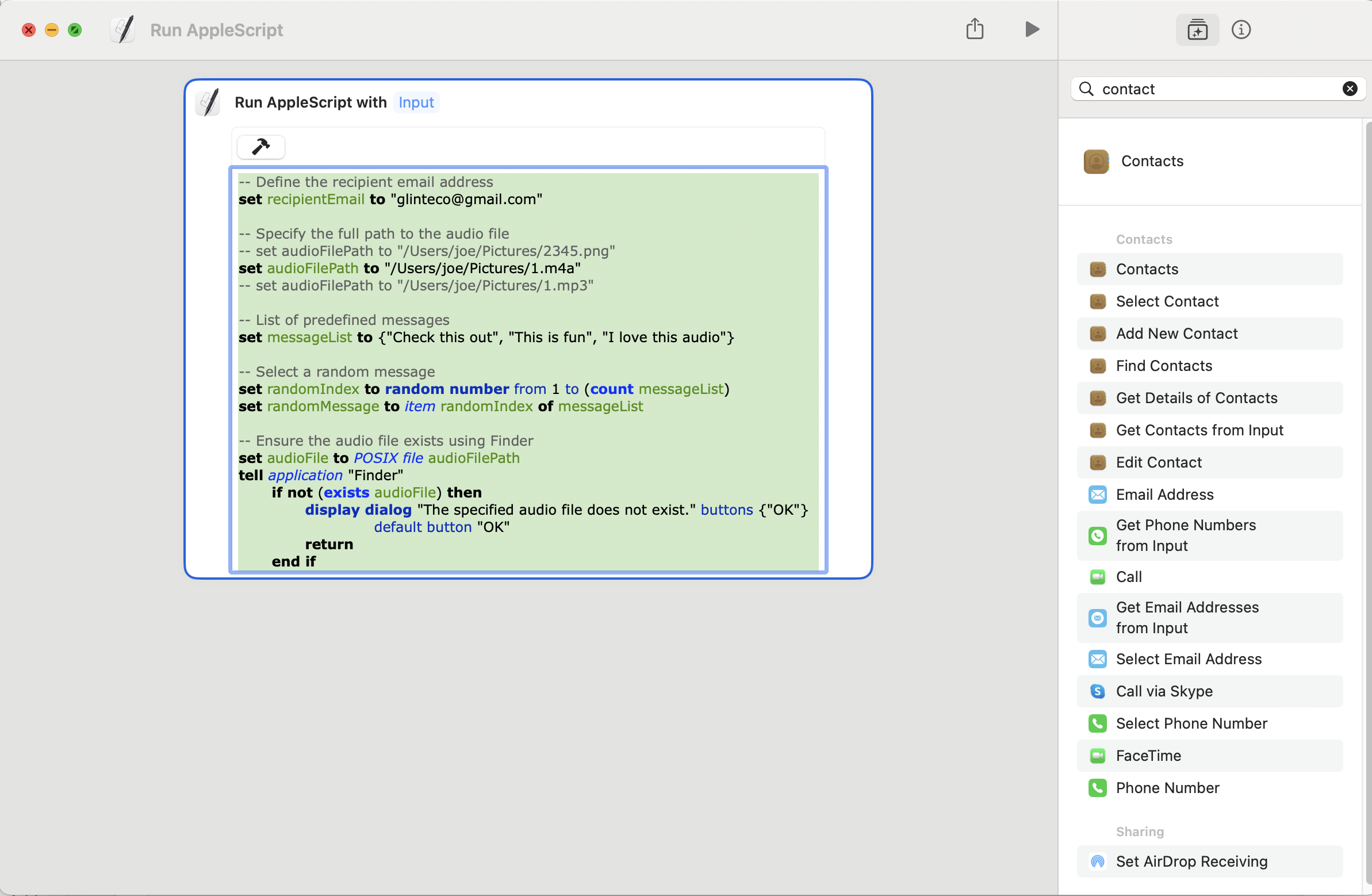


![[TIPS] Download Youtube videos with Python](/media/filer_public_thumbnails/filer_public/46/29/46297163-bf40-4d2c-8dde-e2d52da6ed6a/youtube_downloader.png__400x240_q85_crop_subsampling-2_upscale.jpg)


